Съобщенията извън офиса са чудесен начин да уведомите вашите колеги и сътрудници, че не сте на работа. Всеки, който се свърже с вас, докато сте извън офиса, ще получи това съобщение. Най-хубавото е, че можете да планирате „Извън офиса‘ съобщения, които да бъдат изпратени до вашите контакти на определена дата.
Нека видим какво предлага Microsoft Teams по отношение на 'Извън офиса' настройки.
Как да зададете съобщения „Извън офиса“ в Microsoft Teams
Ако сте взели малко отпуск от работа, MS Teams може да покаже 'Извън офиса‘ съобщение всеки път, когато някой се опита да ви изпрати съобщение или @ ви спомене в канал.
Метод 1 – Промяна на съобщение за състоянието
- Стартирайте Teams и щракнете върху снимката на вашия профил.
- След това кликнете върху Задайте съобщение за състояние.
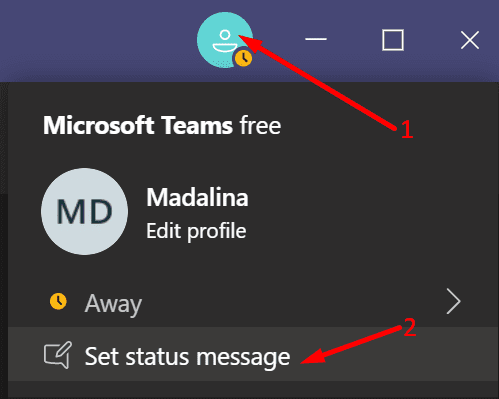
- Въведете своя 'Извън офиса‘ съобщение. Има ограничение от 280 знака за вашето съобщение.
- Между другото, можете също да @споменете човека, с когото хората могат да се свържат, докато сте офлайн.
- Проверете опцията Показване, когато хората ми пишат.
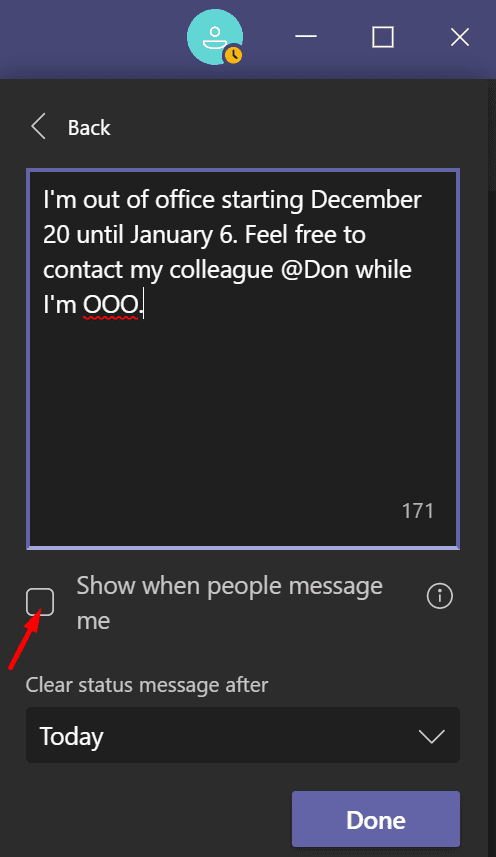
- Кликнете върху Изчистете съобщението за състоянието след.
- Задайте колко дълго искате съобщението да бъде видимо за всички.
- Приложете промените и сте готови.
Метод 2 - Използвайте Outlook
Ако сте използвали имейл адреса си в Outlook, за да създадете своя акаунт в Microsoft Teams, можете да зададете съобщение „Извън офиса“ в Outlook. След това имейл услугата ще синхронизира вашето съобщение с Teams.
- Стартирайте Outlook и щракнете върху Файл.
- След това изберете Автоматични отговори.
- Кликнете върху Изпращайте автоматични отговори и въведете вашето съобщение.
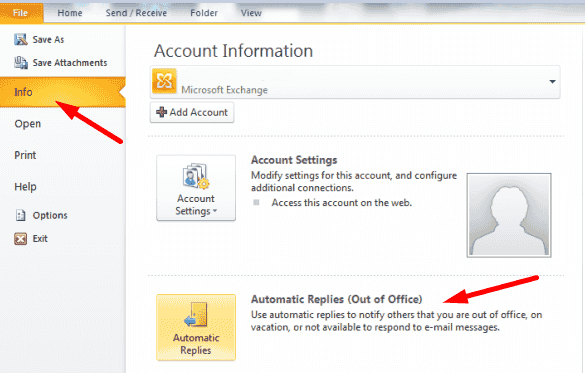
- Кликнете върху Изпращайте само през този период от време.
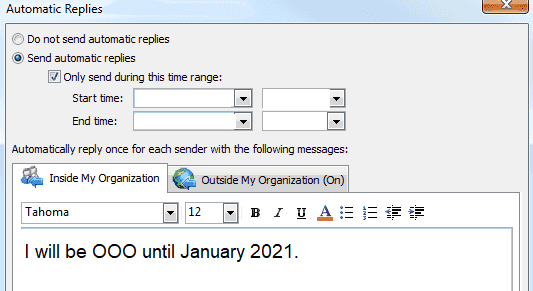
- Задайте времевия диапазон, в който искате Outlook автоматично да изпраща „Извън офиса‘ съобщение.
- Запазете промените.
Като алтернатива можете също да използвате настройките на настолния клиент, за да настроите съобщението си.
- Отидете на Настройки и изберете Автоматични отговори.
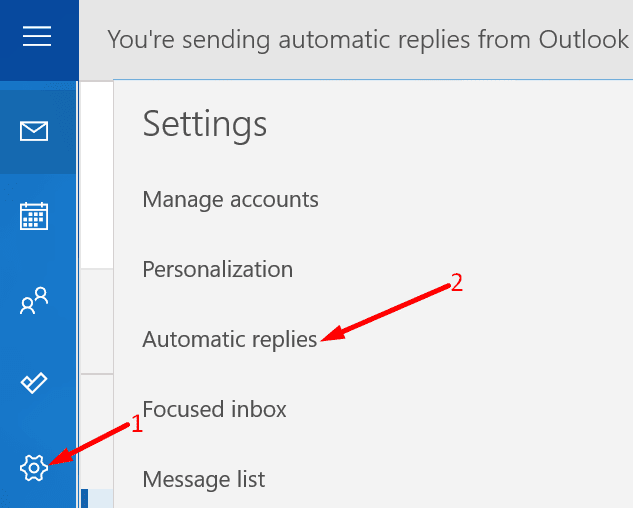
- Персонализирайте настройките си за съобщения „Извън офиса“.
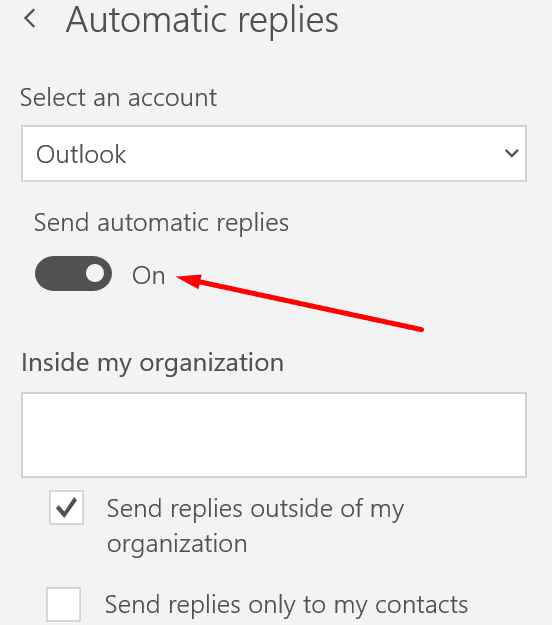
- Запазете промените.
За повече информация вж Как да зададете отговор извън офиса в Outlook.
⇒ Важни бележки
Съобщението „Извън офиса“, което сте настроили в Outlook, няма да се прехвърли веднага в Microsoft Teams. Настройката се вижда веднага в Outlook. Въпреки това понякога може да отнеме няколко часа, преди състоянието на екипите ви да бъде актуализирано. Обикновено Teams сканира вашия календар и промени в състоянието приблизително на всеки час.
Така че, имайте предвид, че има забавяне между момента, в който зададете автоматични отговори в Outlook, и момента, в който Teams актуализира състоянието ви. Ако искате вашето съобщение „Извън офиса“ да се вижда незабавно, щракнете върху снимката на вашия профил на Teams и изберете „Задайте съобщение за състояние‘.